Обои поменять в групповой политики или в редакторе реестра Windows 11
Автор: КомпьютерМэн
Загружено: 2024-07-06
Просмотров: 1925
Описание:
Как изменить фон рабочего стола через групповые политики Windows 11.Как установить картинку на экран через редактор реестра.
Редактор локальной групповой политики
«Конфигурация пользователя» – «Административные шаблоны» – «Рабочий стол» – «Рабочий стол». Дважды щелкните в правой части окна «Фоновые рисунки рабочего стола».Выберите «Включено»
В поле «Имя фонового рисунка» напишите путь и название рисунка, которое будет фоновым рабочего стола. К примеру, у меня на диске D:\ хранится изображение с названием image.jpg, в поле “Имя фонового рисунка” пишу путь к нему и название d:\2.jpg. Ниже выберите стиль фонового рисунка и нажмите “ОК”.
Редактор реестра
HKEY_CURRENT_USER\Software\Microsoft\Windows\CurrentVersion\Policies
Нажмите на раздел Policies правой кнопкой мыши, выберите “Создать” - “Раздел” с названием System
Нажмите на раздел System правой кнопкой мыши, выберите “Создать” - “Строковый параметр” - название параметра Wallpaper
в поле “Значение” введите путь к изображению, которое вы хотите использовать как фон рабочего стола. К примеру у нас на диске D:\ лежит изображение 1.jpg и мы его хотим использовать фоновым изображением - в значении пишем d:\1.jpg и нажимаем “ОК”.
Нажмите на раздел System правой кнопкой мыши, выберите “Создать” - “Строковый параметр” - назовите новый параметр WallpaperStyle
Откройте параметр WallpaperStyle, в поле “Значение” введите одну из ниже цифр и нажмите на “ОК”:
0 – по центру;
1 – замостить;
2 -растянуть;
3 -по размеру;
4 -заполнение;
5 -расширение.
Повторяем попытку...
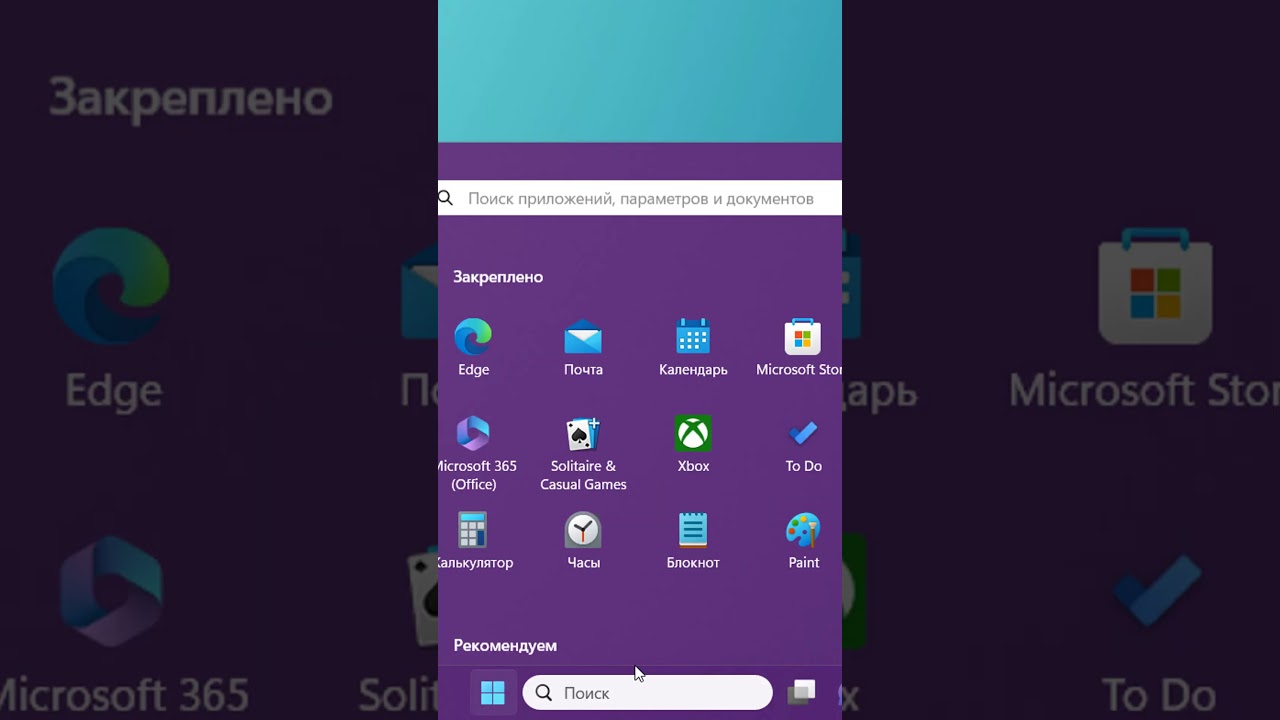
Доступные форматы для скачивания:
Скачать видео
-
Информация по загрузке: